“Ik heb videoclips in MP4-formaat en ik wil deze op de Mac bewerken, kan iMovie MP4 afspelen?” Sinds versie 10.1.8 ondersteunt iMovie MP4 CLIPS. MP4 is echter slechts een container en wat belangrijk is, zijn de audio- en videocodecs. De aanbevolen codecs zijn H.264-video en AAC-audio. Over het algemeen geldt dat als uw MP4-bestanden in QuickTime Player worden geopend, deze zonder problemen in iMovie worden geïmporteerd.
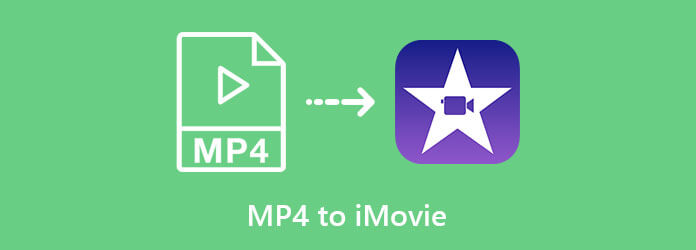
Deel 1. Hoe MP4 naar iMovie te zetten
De procedure om MP4 in iMovie te zetten is niet moeilijk en je kunt de onderstaande stappen volgen.
Stap 1. Open de Finder-app, zoek naar iMovie in Toepassingen map en start deze.
Stap 2. Druk op de + pictogram en selecteer Film om een nieuw project in iMovie te starten.
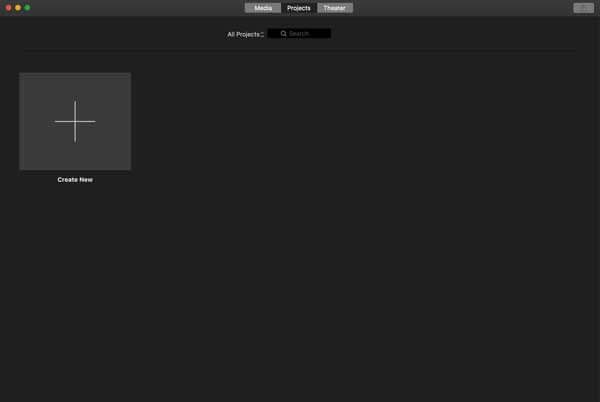
Stap 3. Om MP4 in iMovie te plaatsen, drukt u op de titel in de zijbalk met de naam Mijn media, Klik op de Media importeren knop, zoek de doel-MP4-bestanden en voeg ze in het project in.
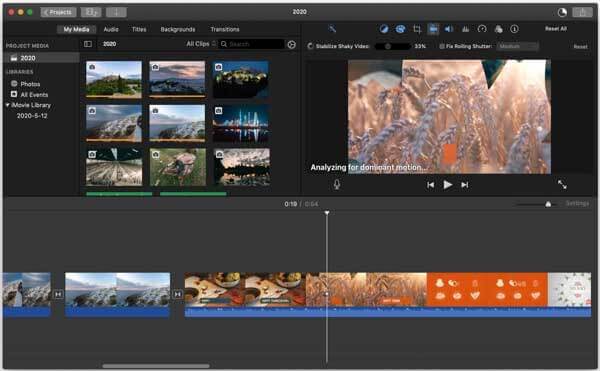
Stap 4. Nu kunt u de videobestanden naar de tijdlijn slepen en neerzetten en ze naar wens bewerken.
Deel 2. Hoe te repareren iMovie importeert geen MP4
Zoals eerder vermeld, neemt iMovie alleen de MP4-bestanden die zijn gecodeerd met MPEG-4- of H.264-video en AAC-audio. Als er een andere codec in uw MP4 zit, kan dit de belangrijkste reden zijn waarom iMovie de video niet afspeelt. De oplossing is Blu-ray Master Video Converter Ultimate. Hiermee kunt u de video- en audiocodec in MP4-bestanden wijzigen zonder het formaat te converteren. Natuurlijk kun je MP4 ook omzetten in iMovie-vriendelijke formaten zoals MOV.

- Pas MP4-parameters, inclusief codecs, eenvoudig aan.
- Converteer MP4 naar MOV en andere videoformaten.
- Batchverwerking van onbeperkte MP4-bestanden per keer.
- Optimaliseer de video- en audiokwaliteit tijdens het converteren.
Gratis download
Voor ramen
Veilige download
Gratis download
voor macOS
Veilige download
Kort gezegd is dit de beste oplossing om het probleem op te lossen dat iMovie geen MP4-video's maakt.
Hoe MP4 in batch naar iMovie te converteren
Stap 1. MP4-bestanden openen
De beste MP4 naar iMovie-converter biedt twee edities, één voor Windows 10/8/7 en de andere voor Mac OS X. Installeer de juiste versie op uw computer en start deze. Klik op de Bestanden toevoegen menu in de linkerbovenhoek en kies Bestanden toevoegen of Map toevoegen optie, zoek en selecteer de doel-MP4-video's en open ze.

Stap 2. Converteer MP4 naar iMovie
Om MP4 naar iMovie te converteren, klikt u op de Alles converteren naar optie rechtsboven om het profieldialoogvenster te activeren. Ga naar de Video tabblad, selecteer MP4 in de linkerkolom en kies een voorinstelling. Klik op de Versnelling -pictogram en u krijgt een pop-upvenster te zien. Hier kunt u de video-encoder naar H.264 en de audio-encoder naar AAC schakelen. Stel andere parameters in volgens iMovie en klik OK om het te bevestigen.
Als alternatief kunt u MP4 naar MOV converteren om in iMovie te openen. Selecteer MOV in het profieldialoogvenster en stel de encoder in. Klik op het lege gebied om het profieldialoogvenster te sluiten en terug te gaan naar de hoofdinterface.

Stap 3. Video's exporteren
Wanneer u klaar bent, klikt u op de Map knop onderaan en selecteer een specifieke map om de uitvoer op te slaan. Klik ten slotte op de Alles omzetten knop om te beginnen met het converteren van MP4 naar iMovie. Als het klaar is, kun je de MP4-bestanden zonder problemen in iMovie zetten.
Opmerking: In feite is de MP4-conversiesoftware ook een alternatief voor iMovie. Het biedt een complete video-editor. Klik op de Bewerking pictogram onder een titel en u kunt bijsnijden, roteren, watermerken en andere videobewerkingen uitvoeren.

Overigens ondersteunt deze videoconverter ook het converteren AVI naar iMovie.
Deel 3. Veelgestelde vragen over het converteren van MP4 naar iMovie
-
Kun je opslaan als MP4 in iMovie?
Ga in de laatste versies van iMovie naar het Bestand menu na bewerken, kies Deel en selecteer Bestand. Vervolgens krijgt u het dialoogvenster iMovie exporteren naar MP4. Bewerk de opties en sla het project op als MP4. Voor meer informatie over hoe u dit kunt doen, klikt u op hier.
-
Welke formaten voert iMovie in?
iMovie kan MPEG-4, MOV, MPEG-2, AVCHD en DV of HDV openen. Je kunt de video openen in QuickTime. De meeste videobestanden die door QuickTime worden ondersteund, kunnen in iMovie worden geopend.
-
Hoe bewerk je een MP4 op Mac?
iMovie is de gemakkelijkste manier om MP4 op Mac te bewerken. Het is vooraf geïnstalleerd op de meeste Mac-machines. Met iMovie kunt u MP4 op de tijdlijn bewerken, zoals bijsnijden, roteren en meer.
Conclusie
Nu zou je moeten begrijpen hoe je MP4 in iMovie op Mac kunt zetten. Als u de fout tegenkomt dat uw iMovie geen MP4-bestanden accepteert, kunt u de video's beter converteren met Blu-ray Master Video Converter Ultimate. Het is niet alleen gemakkelijk te gebruiken, maar kan ook de videokwaliteit beschermen. Als je andere problemen hebt, laat dan gerust een bericht achter onder dit bericht. We zullen er zo snel mogelijk op reageren.
Meer van Blu-ray Master


